با توجه جابجایی مجموعه فروش بسته شده است
از سفارش خوداری کنید
شروع کار اعلام خواهد شد
در صورت لزوم 09383323434 می توانید تماس بگیرید

امروزه شاید برای خرید اینترنتی و یا دانلود یک اپلیکشن برای گوشی و تبلت خود نیاز با یک جمیل داشته باشید اما اینه چکونه یک جیمیل بسازید و آن را مدیریت کنید و از قابلیت های بسیار آن بتوانید بهره ببرید با ما همراه باشید برای اموزش ساخت جیمیل , ساخت جیمیل با گوشی , مدیریت gmail , تغییر رمز gmail, بازیابی رمز gmil
ممکن است برای نصب برنامه گوشی خود نیاز به جیمیل داشته باشید یا بخواهید در سایتی ثبت نام کنید، آدرس ایمیل از شما درخواست کند. برای انجام کارهای روزانه خود حتماً با این مشکل بزرگ رو به رو میشوید پس چه بهتر که برای خود یک جیمیل بسازید. اما چگونه؟
برای ساخت جیمیل ممکن است از دیگران برای ساخت آن کمک بگیرید یا به دفاتری مراجعه کنید و با پرداخت هزینهای برای شما این کار انجام دهند. ولی چه بهتر که خودتان ایمیل خودتان را بسازید و با نامی که دلتان میخواهد این کار را انجام دهید. پس در ادامه همراه ما باشید تا بتوانید با جزئیات بهتر جیمیل خود را بسازید ومدیریت کنید
جالب است بدانید که جیمیل از جمله سرویس دهندههای ایمیل است که 15 گیگابایت فضای ذخیره سازی به صورت رایگان را به شما هدیه میدهد. لازم به ذکر است بدانید که شما برای بهره بردن از سرویسهای گوگل به جیمیل شخصی احتیاج دارید. از جمله برنامههایی که احتیاج به جیمیل دارند گوگل درایو، گوگل مپ، گوگل آنالیتیکس، یوتیوب و غیره هستند.
جالب است بدانید که ساخت جیمیل کاملاً رایگان میباشد و بسیار ساده و راحت میتوانید این کار را انجام دهید. حالا نوبت به شروع آموزش است پس خوب دقت کنید:
برای شروع انجام این کار ابتدا باید به سایت gmail.com وارد شوید. البته از سایت گوگل نیز میتوانید به فارسی یا انگلیسی کلمه جیمیل را جستجو کنید تا به سایت دسترسی پیدا کنید. گزینه اول جستجوها مربوط به سایت جیمیل است پس گزینه را انتخاب کنید. این صفحه پیش روی شما قرار میگیرد:
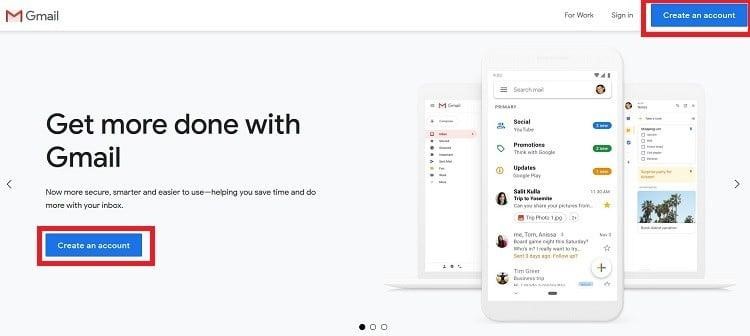
در این صفحه شما باید اول گزینه "Create an account" را انتخاب کنید. فرم مخصوص ثبت نام برای شما نمایان میشود که باید مشخصات اصلی خود را کامل کنید سپس بعد از آن کلمه Next را فشار دهید.
لازم به ذکر است که اگر نام ایمیلی که تایپ کردهاید تکراری باشد، با علامت قرمز رنگ به شما هشدار خواهد داد. در این صورت باید نام دیگری را تایپ کنید، یا از پیشنهاداتی که به شما برای نام ایمیل میدهد استفاده کنید. باید به این نکته خوب دقت کنید که در نام ایمیل تنها از حروف و اعداد و نقطه باید استفاده کنید تا مورد قبول باشد. صفحه زیر مربوط با تکمیل اطلاعات شخصی شما میباشد پس خوب دقت کنید.
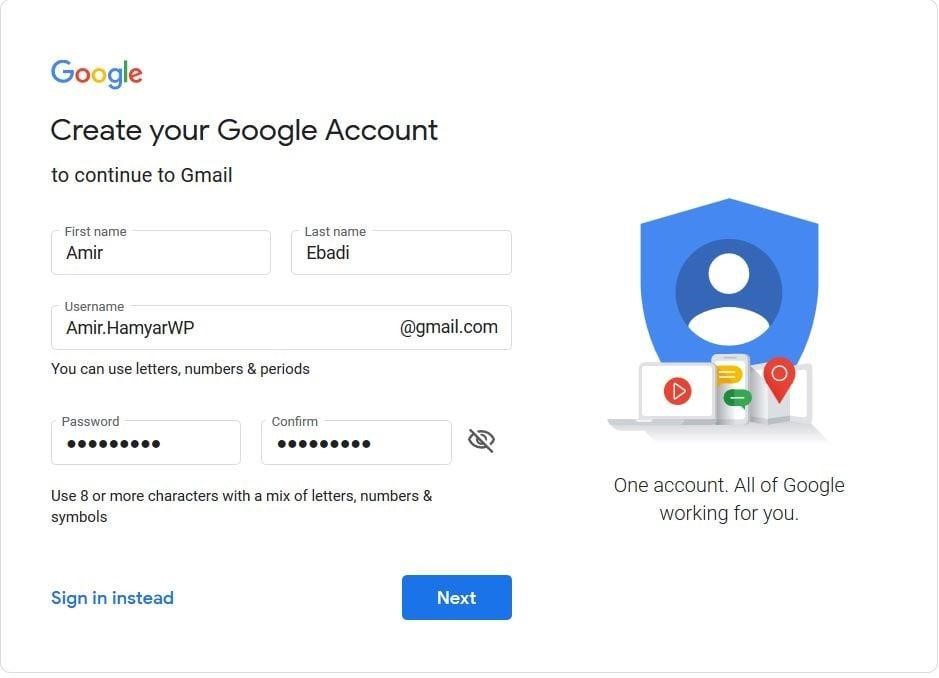
اگر صفحه بالا را تکمیل کردید، بعد از انتخاب دکمه Next صفحه افزایش امنیت برای شما ظاهر میشود:
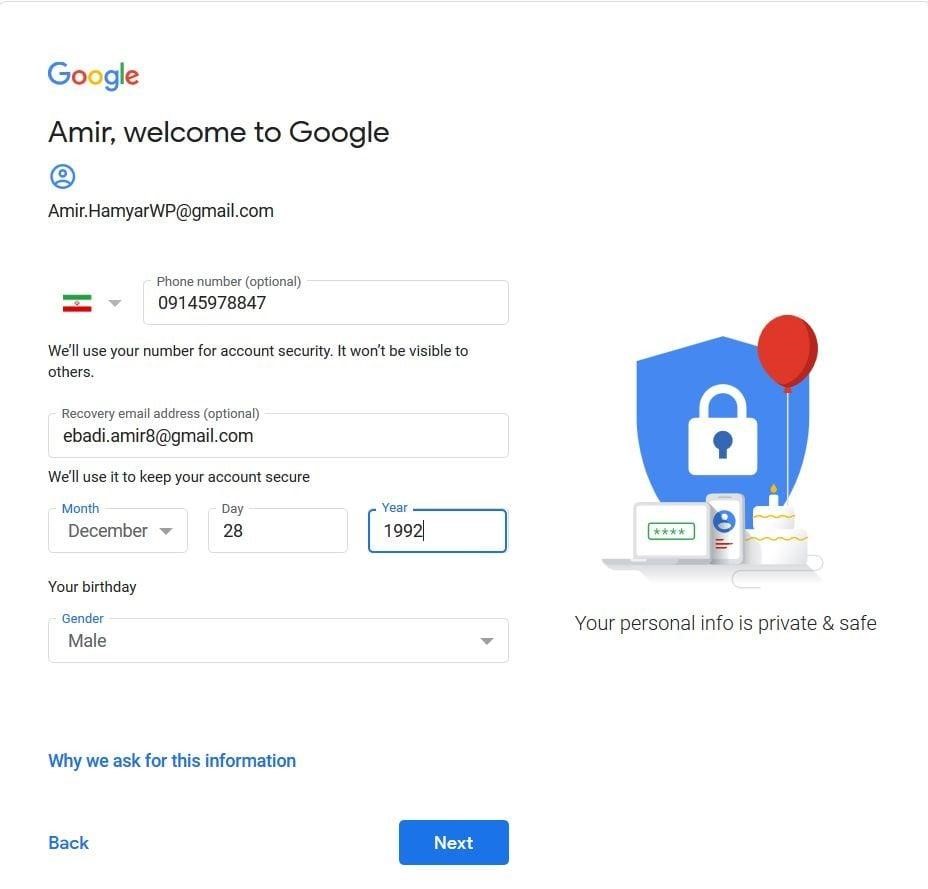
پس شما در این صفحه باید اطلاعاتی از جمله تاریخ تولد و یا جنسیت خود را وارد کنید، تا در صورت فراموشی رمز بتوانید از طریق همین اطلاعات رمز را بازیابی کنید. پس حتماً در وارد کردن اطلاعات دقت لازم را داشته باشید. نگران نباشید در ادامه کامل گزینههای بالا را توضیح خواهیم داد. پس با ما همراه باشید:
در این قسمت حتماً شماره تماس خود را به درستی ثبت کنید، زیرا برای بالابردن امنیت ایمیل شما بسیار کاربردی هست. البته این امنیت نسبت به ورود دو مرحلهای نیز الزامی است. در مرحله بعد از ثبت شماره برای محافظت بالا به خط تلفن شما کد امنیتی پیامک میشود؛ پس دقت کنید که شماره را درست وارد کنید. این بخش به صورت اختیاری است که ثبت آن بستگی به شما دارد ولی پیشنهاد میکنم حتماً برای امنیت بالا شماره را وارد کنید.
اگر از قبل ایمیل دارید در این قسمت وارد کنید تا در صورت لازم برای برگرداندن جیمیل یا رمز از آن استفاده کنید. البته این بخش اختیاری است. این قسمت برای مواقعی است که شما رمز جیمیل یا آدرس را فراموش کردهاید و با وراد کردن مشخصات به ایمیل قبلی شما کار شما به راحتی انجام میگیرد.
گزینه سوم تاریخ تولد:
این قسمت از مشخصات اجباری است پس حتماً باید آن را کامل کنید. در این قسمت باید تاریخ تولد خود را به صورت میلادی ثبت کنید. دقت کنید تا آن را درست ثبت کنسد زیرا برای بازیابی حتماً از شما تاریخ تولد را میخواهد.
در این قسمت حتماً باید جنسیت خود را تعیین کنید. این قسمت دو گزینه دارد که اگر جنسیت شما آقا باشد باید Male را انتخاب کنید و اگر خانم باشید روی گزینه Female باید کلیک کنید.
بعد از وارد کردن مشخصات خود باید دکمه Next را بزنید تا بتوانید به مرحله بعدی بروید. عکس زیر مربوط به صفحه بعدی است:
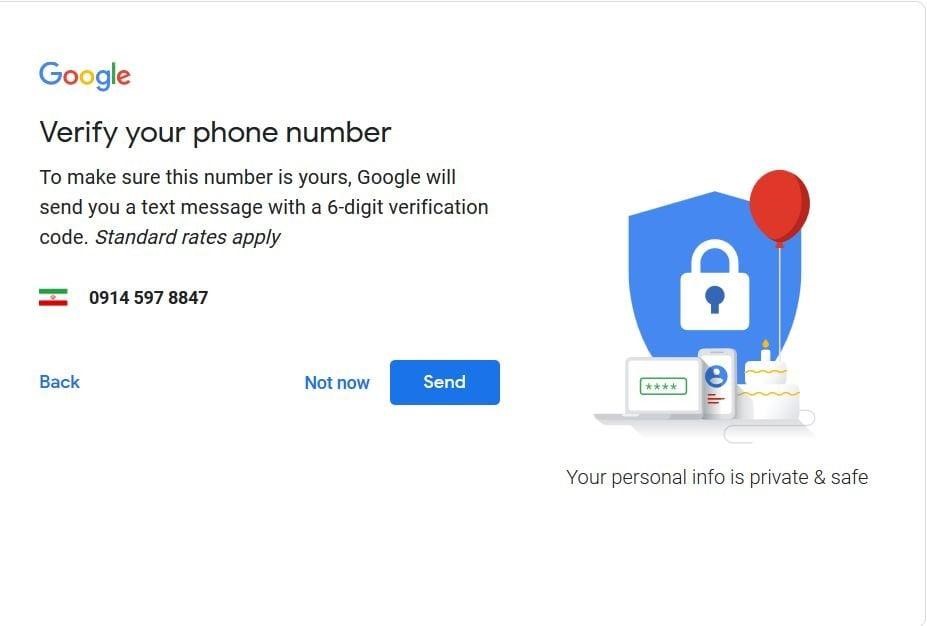
این صفحه مربوط به تأیید شماره تلفن شماست. در این مرحله گوگل برای اطمینان از درستی شماره، کدی را به شماره وارد شده پیامک میکند که 6 رقمی است. اگر شمارهای که وارد کردهاید اشتباه است، میتوانید دکمه Back را بزنید تا به مرحله قبل برگردید و شماره را اصلاح کنید. اگر تمایلی ندارید که شماره وارد شده را تأیید کنید، میتوانید دکمه Not now را انتخاب کنید. برای ارسال کد و رفتن به مرحله بعد باید Send را بزنید. صفحه زیر برای شما نمایان میشود:
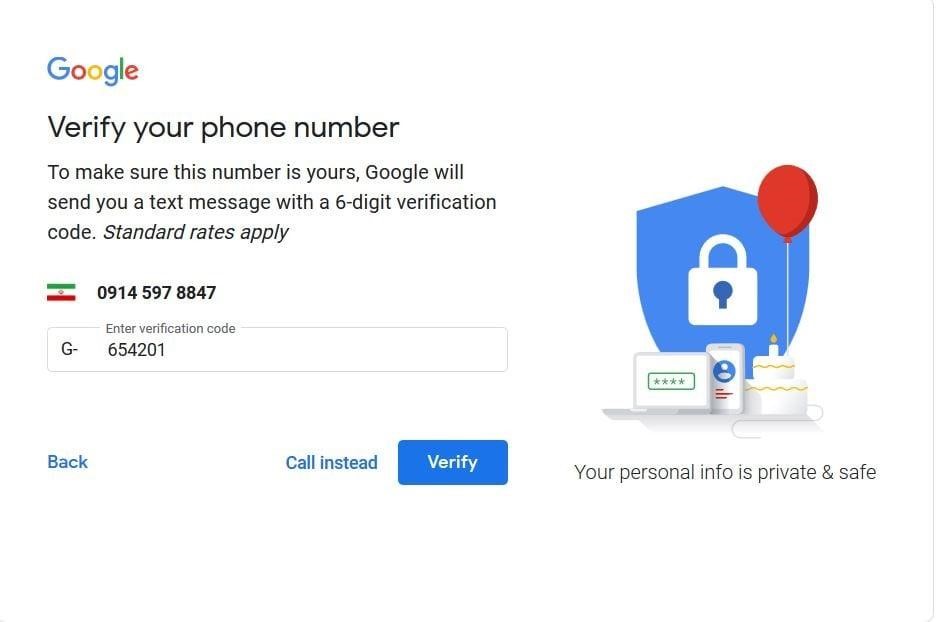
هنگامی که شما دکمه Send را انتخاب کردید گوگل کد تأیید را به شماره شما ارسال میکند. بنابراین باید در کادر شماره کد را وارد کنید و سپس دکمه Verify را کلیک کنید. اگر کد تأیید هنوز برای شما ارسال نشده است، باید دکمه Call instead را بزنید تا با شما تماس گرفته شود و کد تأیید را برایتان به صورت صوتی بخواند.

بعد از تأیید کد شما به این صفحه دسترسی پیدا میکنید که برای تأیید اطلاعات کلی شما است. اگر دوست دارید شماره وارد شده برای سرویسهای گوگل بیشتر استفاده شود، باید دکمه Yes, I’m in را بزنید ولی اگر دوست ندارید این اتفاق بیوفتد باید دکمه skip را بفشارید. بعد از انتخاب هر یک از این دکمهها به مرحله بعد که عکس آن در قسمت زیرین آمده است وارد میشوید:
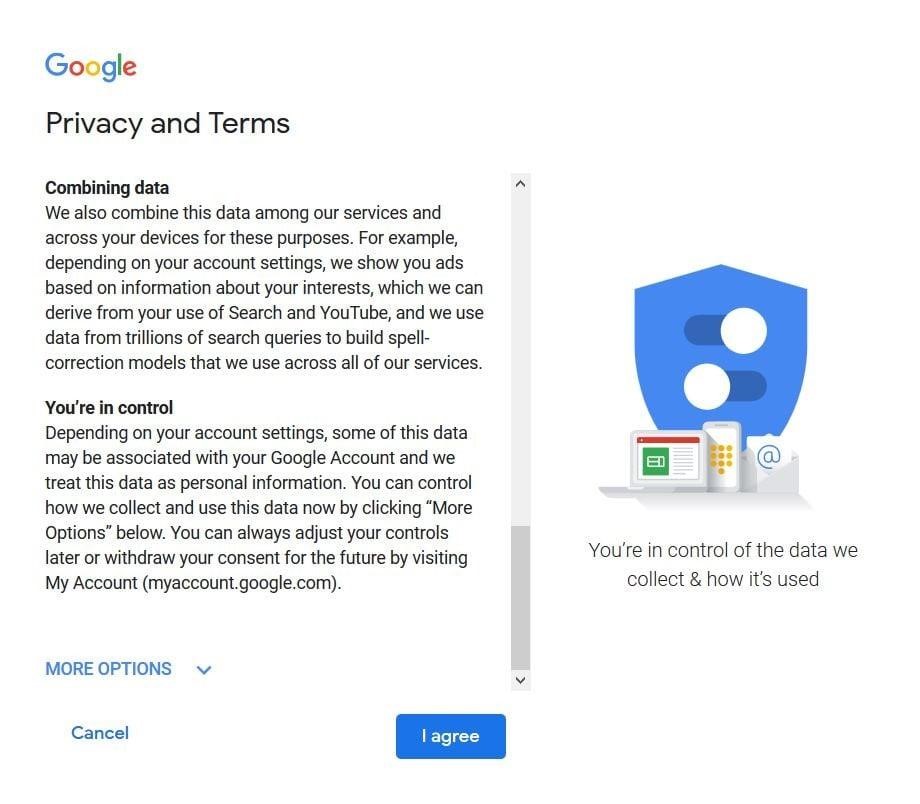
این مرحله آخر است که باید قوانین گوگل را مطالعه کنید و آن را تأیید کنید. پس برای تأیید قوانین باید دکمه I agree را بزنید تا وراد صفحه جیمیل جدید خود بشوید.
جالب است بدانید که اگر بخواهید تمام مراحل را به صورت زبان فارسی بگذرانید کافی است در قسمت زبان آن فارسی را انتخاب کنید.

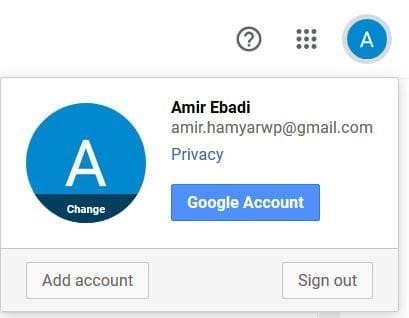
زمانی که شما برای بار اول حساب کاربری خود را درست کرده باشید، سیستم به صورت اتوماتیک وارد حساب کاربری شما میشود. ولی در بعضی مواقع مثل مورد بالا مجبور به خروج از حساب میشوید، در این صورت باید دوباره به حساب خود وارد شوید. برای وارد شدن به جیمیل طبق عکس زیر باید عمل کنید:
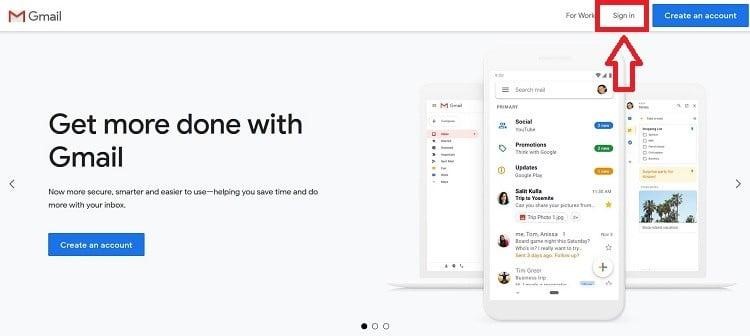
1. اول باید وارد سایت جیمیل شوید منظور gmail.com است. در صفحه اول باید روی دکمه Sign in که در تصویر بالا با فلش قرمز رنگ مشخص شده کلیک کنید.
2. در کادر خالی باید آدرس جیمیل خود را وارد کنید و سپس Next را کلیک کنید. برای تغییر زبان نیز میتوانید از قسمت پایین صفحه، زبان فارسی را اولویت قرار دهید.
3. لازم به ذکر است که اگر اکانت ایمیل خود را فراموش کردهاید نگران نباشید. برای بازیابی ایمیل خود کافیست دکمه Forgot email را انتخاب کنید تا وارد بازیابی ایمیل شوید.

4. بعد از وارد کردن ایمیل به صفحه زیر دسترسی پیدا میکنید که در آن باید رمز خود را به درستی وارد کنید و سپس Next را کلیک کنید. البته این مورد را هم توجه کنید که اگر رمز را به یاد نمیآورید، با استفاده از گزینه Forgot password میتوانید به سمت بازیابی رمز بروید.
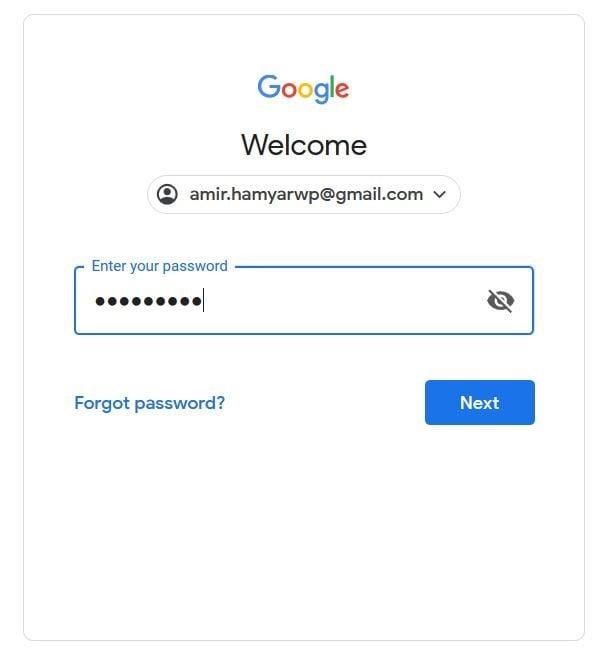
اگر از ابتدای ثبت نام شما زبان فارسی را برای جیمیل خود انتخاب کرده باشید، مدیریت جیمیل شما نیز به زبان فارسی خواهد بود. ولی اگر در وارد کردن اطلاعات از زبان انگلیسی استفاده کرده باشید، اکنون میتوانید زبان آن را تغییر دهید و به زبان فارسی حساب خود را مدیریت کنید. پس باید مراحل زیر را طی کنید:
1.باید وارد حساب کاربری خود شوید.
2.در سمت بالای صفحه گزینهای به شکل چرخ دنده وجود دارد که باید روی آن کلیک کنید سپس گزینه Settings را انتخاب کنید. طبق عکس زیر:
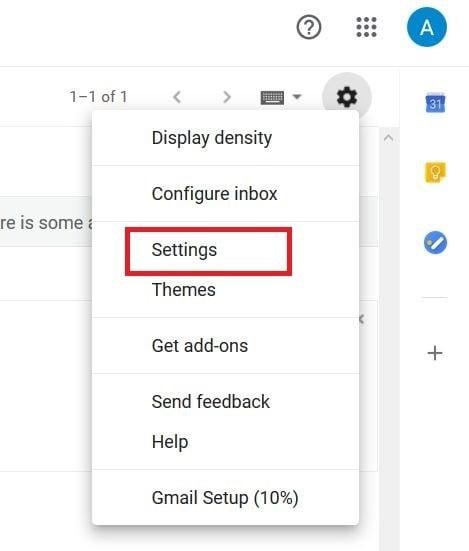
3. در صفحهای که نمایان میشود باید از زبانه General به قسمت Gmail display language بروید و زبان فارسی را انتخاب کنید. طبق عکس زیر باید انجام دهید:
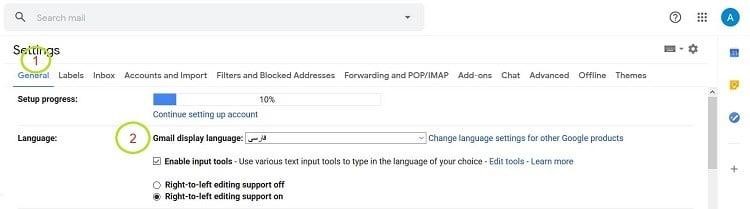
هنگامی که شما زبان وارد شده را تغییر دادید باید Save Changes را بزنید تا زبان حساب کاربری شما فارسی شود.
برای نصب برخی برنامهها باید حتماً ایمیل داشته باشید تا بتواند آن را پشتیبانی کند. پس همراه ما باشید تا بتوانید از گوشی اندروید خود به راحتی یک حساب کاربری ایجاد کنید.
برای درست کردن حساب کاربری جیمیل باید مراحل زیر را طی کنید:
1.باید از برنامههای گوشی خود آیکن Settings را لمس کنید که عکس چرخ دنده است. البته از طریق دیگری نیز میتوانید به قسمت تنظیمات گوشی دسترسی پیدا کنید. برای این کار باید نوار بالا را به سمت پایین بکشید و گوشه سمت راست علامت چرخ دنده وجود دارد آن را فشار دهید. صفحه زیر بالا میآید:

2. در این مرحله باید گزینه Accounts & sync را لمس کنید. به صفحه زیر دسترسی پیدا میکنید:
3. سپس باید در قسمت بالا گزینه Add را بفشارید. البته در بعضی از گوشیهای اندروید گزینه Add an account است که باید آن را لمس کنید. طبق عکس زیر:
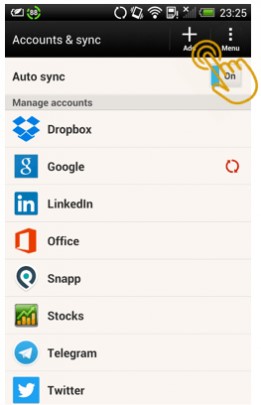
4. در صفحه Add an account شما باید گزینه Google را انتخاب کنید.
5.شما وارد صفحه Add a Google Account میشوید که از شما سؤال میپرسد آیا شما با اکانت گوگل موجود میخواهید وارد شوید یا اینکه میخواهید یا اکانت جدید بسازید. اگر شما اکانت جیمیل نداشته باشید باید گزینه New را لمس کنید.
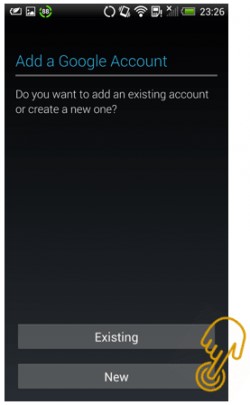
6.درصفحه Name باید نام خود را و در کادر Last باید نام خانوادگی خود را وارد کنید. بعد از وارد کردن اطلاعات سپس Next را بفشارید

7.در صفحه بعدی باید اکانت دلخواه خود را تایپ کنید بعد از آن Next را بزنید.
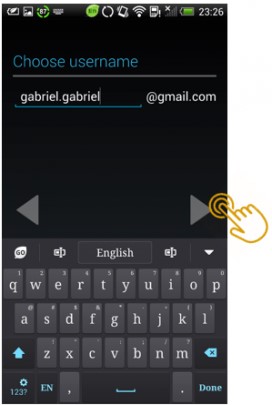
8.نام کاربری که انتخاب کردهاید در بعضی مواقع ممکن است مورد قبول واقع نشود. در این صورت باید گزینه Touch for suggestions را انتخاب کنید تا پیشنهادات گوگل نمایان شود. میتوانید به دلخواه یکی از آن پیشنهادات را انتخاب کنید؛ سپس Try again را بزنید.

9.هنگامی که شما اکانت مورد نظر را انتخاب کردید، باید منتظر بمانید تا اکانت مورد تأیید قرار بگیرد. بعد از آن شما به صفحه ورود رمز وارد میشوید که باید رمز را دوبار تایپ کنید. بعد از انتخاب Next به مرحله بعد میروید.
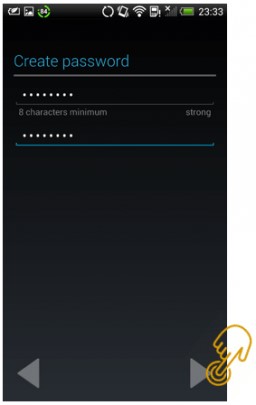
10.در این صفحه شما اطلاعاتی را وارد میکنید تا در موقع بازیابی یا زمانی که رمز عبور را فراموش کردهاید، بتوانید با استفاده از این اطلاعات اکانت خود را برگردانید.
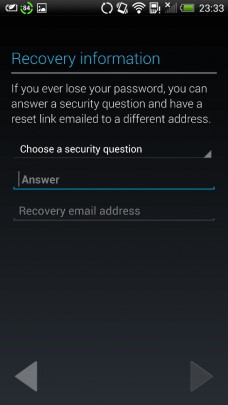
11. در صفحه جدید که برای شما نمایان میشود، باید روی گزینه Choose a security question کلیک کنید تا پنجرهای باز شود که سؤالهای متعددی در آن وجود دارد و یکی از سؤالها را باید انتخاب کنید. پاسخ این سؤالات را نیز باید در قسمت Answer بنویسید.

12.در صفحه پیش رو باید شماره تماس و آدرس جیمیل برای بازیابی را وارد کنید تا بتوانید با انتخاب گزینه Next به مرحله بعد بروید.
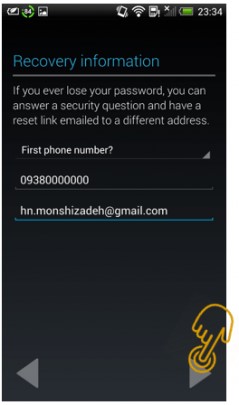
13.صفحه Finish account مربوط به قوانین گوگل است که شما با زدن دکمه Next آن را قبول میکنید و به مرحله بعد وارد میشوید.
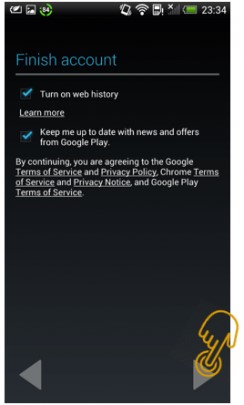
14.در این صفحه کادری برای شما نمایان شده است که باید حروف داخل آن را تایپ کنید و سپس Next را بزنید.
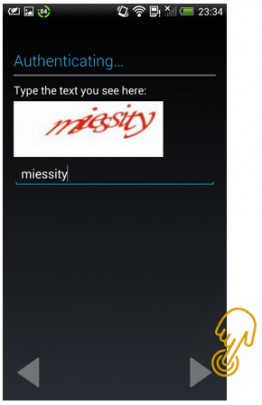
15.در صفحه جدید گوشی شما با گوگل در حال تماس است تا اطلاعاتی که وارد کردهاید را در اکانت شما ذخیره کند. ممکن است این مرحله حدود 5 دقیقه زمان ببرد. پس فراموش نکنید که فشردن دکمه Cancel باعث لغو مراحل شما میشود.
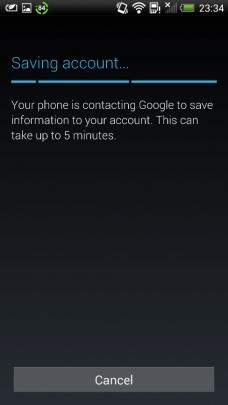
16.بعد از گذشت 5 دقیقه شما توانستهاید یک حساب gmail ایجاد کنید که برای رفتن به صفحه بعد باید Next را فشار دهید.
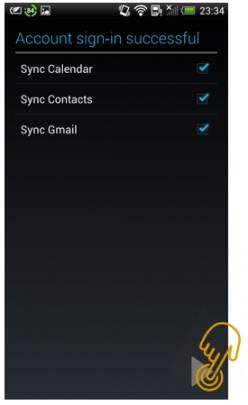
17.اگر شما به صفحه اکانت های خود بروید میبینید که جیمیل جدید اضافه شده است.
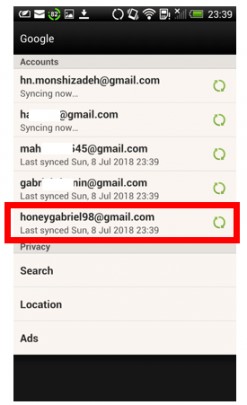
شما به راحتی توانستهاید از طریق گوشی خود اقدام به ساخت جیمیل جدید کنید.
ممکن است شما چند اکانت ایمیلی داشته باشید و به صورت همزمان به همه اکانت ها نیاز داشته باشید. البته ممکن است یکی از این ایمیلها نیز از اکانت یاهو باشد و بقیه از اکانت جیمیل باشند. در این صورت شما در حساب کاربری گوگل میتوانید همه اکانت ها را مدیریت کنید. پس با ما همراه باشید.
قبل از انجام هر کاری باید دسترسی POP خود را فعال کنید این قسمت مربوط به اکانت های مبدأ است. البته اگر اکانت های شما غیر از اکانت گوگل باشد باید یک سری مراحل را طی کنید ولی اگر گوگل باشند فعال کردن آن کافیست.
برای فعال کردن POP خود باید مراحل زیر را طی کنید:
1.اول وارد حساب کاربری خود شوید
2.شکل چرخ دنده را انتخاب کنید. این آیکن در قسمت بالا سمت راست قرار دارد.
3.گزینه Settings را انتخاب کنید.
4.باید در قسمت تبها Forwarding and POP/IMAP را انتخاب کنید.
5.بخشی به عنوان POP Download وجود دارد که باید گزینه Enable POP for all mail را انتخاب کنید.
6.انجام این مرحله اختیاری است ولی توصیه میشود که برای When messages are accessed with POP حتماً حالت keep Gmail’s copy inthe inbox را انتخاب کنید. این حالت باعث میشود که از تمام اکانت های مبدأ شما یکی کپی در خود ذخیره کند.
7.حالا نوبت به آن رسیده است که مطالب خود را ذخیره کنید پس باید Save Changes را انتخاب کنید.
شما موفق شدهاید مراحل POP را به خوبی بگذرانید. حالا نوبت آن است که تنظیمات مربوط به ایمیل اصلی و مرکزی را انجام دهید. اکانت اصلی منظور همان اکانتی است که شما میخواهید از طریق آن اکانت های دیگر را مدیریت کنید. پس باید مراحل زیر را انجام دهید:
• به حساب کاربری خود وارد شوید.
• تنظیمات یا همان چرخ دنده را انتخاب کنید.
• تب Accounts and Import بروید.
• در بخش Check mail from other accounts گزینه Add a mail account را انتخاب کنید.
• در این بخش باید مشخصات ایمیل اصلی را وارد کنید و سپس Next Step را بفشارید.
• نوبت به رمز ایمیل است که باید آن را به درستی وارد کنید.
• در این مرحله باید گزینههای زیر را از حالت فعالی خارج کنید.
Always use a secure connection (SSL) when retrieving mail و Label incoming messages
• در مرحله آخر باید Add Account را بفشارید.
شما به راحتی توانست اید ایمیلهای کاربردی خود را بر روی کاربر اصلی فعال کنید.
بالا بردن امنیت جیمیل
جالب است بدانید که در گوگل امکاناتی وجود دارد که شما میتوانید برای جلوگیری از هک شدن جیمیل خود آن را فعال کنید.
تأیید دو مرحلهای
پس برای فعال کردن این قابلیت باید مراحل زیر را طی کنید:
1.از قسمت تنظیمات گوگل خود وارد حساب کاربری دلخواهتان شوید.
2.با وارد شدن در صفحه Google Accoun گزینه Sign-in & securityرا انتخاب کنید.
3.در صفحهای که باز میشود روی تب Two step Verification بروید.
4.سپس GET STARTED را انتخاب کنید.
5.در کادری که پیش روی شماست رمز را وارد کنید و بعد NEXT را بفشارید.
6.درصفحه جدید مدل گوشی شما به نمایش در میآید که بعد از مشاهده آن باید دکمه TRY IT NOW را انتخاب کنید.
7.پیغامی در صفحه برای شما ظاهر میشود که شما باید YES را انتخاب کنید.
8.در کادر خالی باید شماره تماس را وارد کنید تا کد تأیید برای شما ارسال شود. پس از وارد کردن شماره SEND را فشار دهید.
9.حالا نوبت به وارد کردن کد تاییدی است که برای شما پیامک شده است. بعد از وارد کردن کد تأیید دکمه NEXT شما را به مرحله بعد وارد میکند.
10.شما در این صفحه باید TURN ON را فعال کنید. در این صورت تأیید دو مرحلهای اکانت شما فعال میشود.
اضافه کردن شماره تماس
برای افزایش امنیت ایمیل خود بهتر است شماره تماس ریکاوری به حساب کاربری خود بیافزایید. برای فعال کردن آن مراحل زیر را انجام دهید:
• به صفحه اصلی اکانت جیمیل خود وارد شوید.
• بخش Personal info & privacy گزینهای به نام Your personal info وجود دارد که باید آن را انتخاب کنید.
• پس گزینه Phone را کلیک کنید.
• بعد از آن Add a recovery phone را انتخاب کنید و شماره تماس ریکاوری را وارد کنید.
اضافه کردن جیمیل
اضافه کردن جیمیل ریکاوری از جمله حفاظت گوگل است.برای اضافه کردن آن مراحل زیر را طی کنید:
• وارد اکانت جیمیل خود شوید.
• بخش Personal info & privacy گزینهای به نام Your personal info وجود دارد که باید آن را انتخاب کنید.
• گزینه Email را انتخاب کنید.
• با انتخاب گزینه Add a recovery email باید ایمیل جدید را وارد کنید.
ممکن است دوست داشته باشید رمز اکانت جیمیل خود را تغییر دهید. برای انجام این تغییرات باید از طریق صفحه گوگل به حساب کاربری بروید. این صفحه معمولاً ظاهر میشود تا شما حساب خود را وارد کنید.

طبق عکس بالا ایمیل خود را وارد کنید، سپس بعدی را انتخاب کنید. مرحله بعد باید رمز همین ایمیل را وارد کنید و با فشردن دکمه «ورود به اکانت» وارد میشوید. ولی اگر تأیید دو مرحلهای شما فعال باشد، دکمه مرحله بعدی در صفحه شما قرار دارد که با وارد کد 6 رقمی که به شماره شما ارسال شده است دکمه ورود به نمایش در میآید.
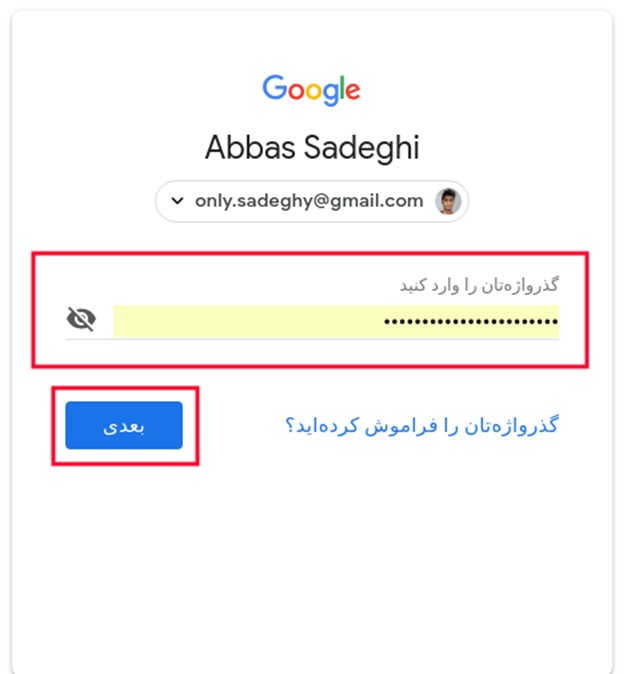
وارد اکانت خود شدهاید و حالا باید رمز جیمیل خود را تغییر دهید. برای انجام مراحل تغییر باید به change password gmai مراجعه کنید و رمز جدید خود را در هر دو کادر تایپ کنید. سپس Change Password را فشار دهید تا رمز شما به راحتی تغییر کند. مانند عکس زیر:
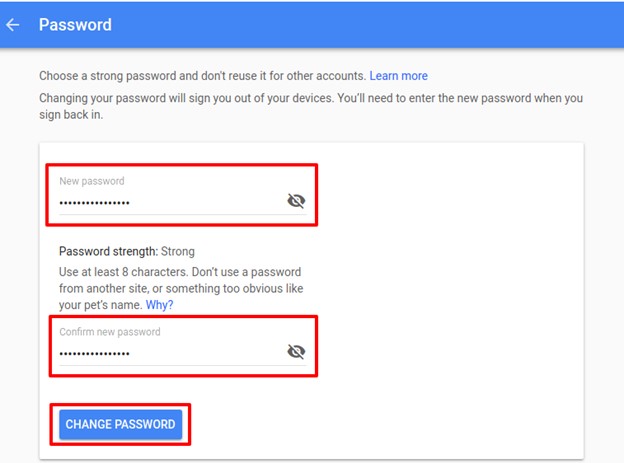
حتماً برای وارد کردن رمز دقت کنید تا رمز شما از همه لحاظ قوی باشد. بهتر است برای رمز قوی خود از حروف، اعداد و کاراکترهای خاص استفاده کنید.
برای این کار باید ابتدا جیمیل دلخواه خود را باز کنید و طبق تصویر زیر با جارو کردن منو به قسمت راست روی Settings کلیک کنید. با انتخاب این گزینه به صفحه تنظیمات وارد میشوید، سپس باید اکانت دلخواه خود را انتخاب کنید تا رمز آن را تغییر دهید.
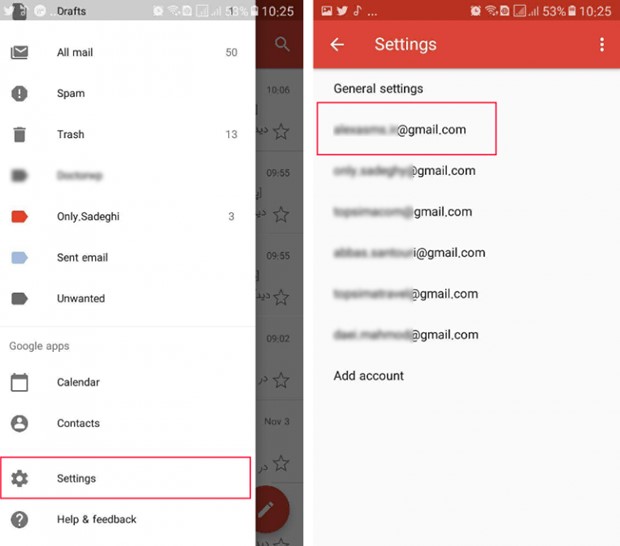
پس از انتخاب اکانت مورد نظر در صفحه جدید باید Manage Your Google Account را انتخاب کنید تا دستیار هوشمند اکانت شما باز شود. در صفحه پیش روی خود باید گزینه Menu که در نوار پایین موجود است را انتخاب کنید تا مطابق تصویر Security گزینه انتخاب بعدی شما باشد. بدین صورت میتوانید به صفحه تنظیمات جیمیل خود وارد شوید و گزینه Password به شما در تغییر رمز کمک میکند.
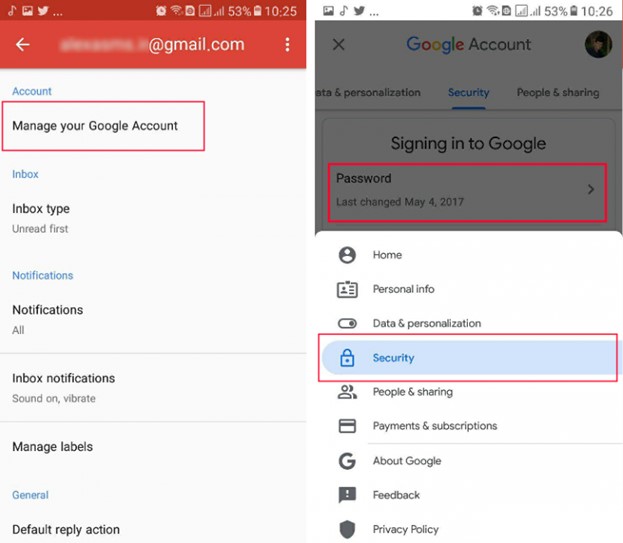
طبق تصویر زیر باید رمز فعلی را وارد کنید و سپس NEXT را فشار دهید، در این صورت صفحه تغییر رمز برای شما بالا میآید که در کادرها باید رمز جدید را وارد کنید.
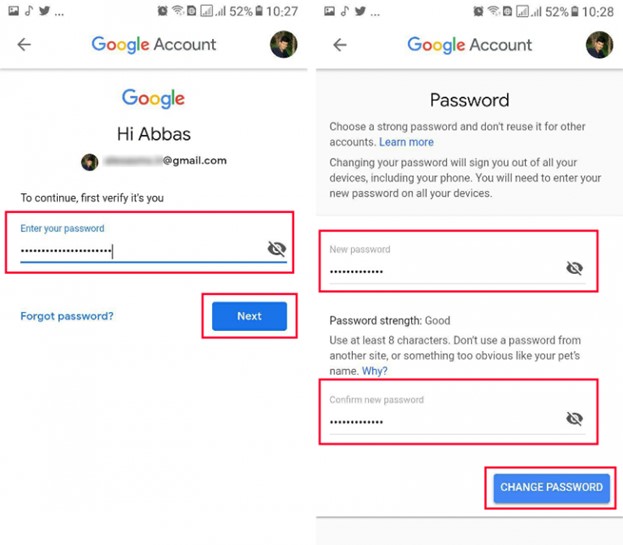
بعد از وارد کردن رمز جدید باید روی دکمه Change Password کلیک کنید تا تغییر رمز شما به درستی انجام شود. بعد از اینکه تغییر رمز انجام شود، از حساب خود خارج میشوید تا با وارد کردن رمز جدید وارد حساب کاربری خود شوید.
اگر رمز جیمیل خود را فراموش کردهاید از این طریق میتوانید آن را بازیابی کنید. با رفتن به صفحه جیمیل، آدرس ایمیل را وارد کنید و Next را انتخاب کنید. سپس به صفحه بازیابی پسورد میروید که در این مرحله آخرین رمزی که یادتان میآید را وارد کنید.
سپس Next را فشار دهید. ولی اگر چیزی یادتان نمیآید Try different question را کلیک کنید تا روش جدیدی بای بازیابی رمز از شما بخواهد. پس در این مرحله باید یکی از هویتها را به درستی وارد کنید تا قادر باشد رمز را به شما اطلاع دهد.
روش های بازیابی رمز جیمیل
روش Enter the last password you remember :
در این روش آخرین رمزی که در ذهنتان است را وارد کنید. معمولاً افراد این روش را نمیتوانند به خوبی بگذرانند زیرا چیزی از رمز را یادشان نمیآید.
روش Get a prompt on your “Smartphone” and tap Yes to sign in:
این روش در مواقعی کاربرد دارد که اکانت شما در گوشی فعال باشد. در این صورت با انتخاب گزینه Send Prompt یک پیام روی نمایشگر گوشی نمایان میشود و شما با زدن دکمه YES میتوانید پسورد را بازیابی کنید.
روش Get a verification code by text message or phone call at: •••• ••• ••12:
این روش برای مواقعی است که شماره تماس ثبت کرده باشید. در این صورت برای شماره تماس شما کدی را ارسال میکند که با وارد کردن آن میتوانید رمز جدید وارد کنید.
روش Recovery email:
اگر از قبل ایمیل ریکاوری ثبت کرده باشید ای روش برای شما کاربرد خواهد داشت. در این صورت یک ایمیل برای شما ارسال میشود که با آن میتوانید رمز خود را بازیابی کنید.
روش When did you create this Google Account:
این روش کمی ممکن است کمتر مورد استفاده قرار بگیرد زیرا شما باید تاریخ دقیق ساخت جیمیل خود را به یاد داشته باشید تا بتوانید رمز آن را بازیابی کنید.
بازیابی رمز جیمیل گوشی
برای انجام این کار اول باید به سایت جیمیل بروید. سپس آدرس ایمیل خود را وارد کنید و گزینه بعدی را فشار دهید. در مرحله بعد از شما رمز میخواهد، شما رمز را فراموش کردهاید پس باید گزینه Try a different question را انتخاب کنید. مراحل مختلفی برای بازیابی رمز وجود دارد که شما بهتر است گزینه Try a different questionرا انتخاب کنید.
قسمت بازیابی رمز برای شما بالا میآید که برای ارسال کد به شماره تماس شما باید گزینه Send text messageرا بزنید. سپس کد ارسال شده را وارد کنید و گزینه بعدی را فشار دهید. مرحله آخر باید رمز جدید وارد کنید و حتماً در کادر بعدی نیز تکرار کنید. بعد از وارد کردن رمز جدید دکمه Change password رمز جدید را برای شما فعال میکند.
در کلام آخر باید گفت شما با آموزشی که در بالا توضیح داده شده است، به راحتی میتوانید جیمیل خود را مدیریت کنید. حتماً در انتخاب رمز دقت کنید تا به راحتی توسط دیگران هک نشود.
تمامی حقوق مادی و معنوی این سایت متعلق به سایت جی اس ام باتری می باشد.